iPhoneX怎么手写?iPhoneX手写输入教程
我们使用IphoneX手机的时候,在与别人聊天,有一部分人是更偏向于使用手写键盘的,如果想使用手写键盘我们应该怎么设置呢?下面我们就来看一下IphoneX手机如何设置手写键盘吧。
iPhoneX手写输入教程
首先我们打开手机的【设置】,然后向下拉,点【通用】。

在【通用】里面向下拉,点击【键盘】。

然后在键盘设置中,点上方的【键盘】。

点击【添加新键盘】。

选择【中文(简体)】,然后进入设置界面后,勾选【手写】,点【完成】。


进入打字界面后,点击下方的【切换输入法】的按钮。

切换到手写键盘,然后在空白处手写汉字,就可以用手写键盘来进行打字了。

推荐阅读:
以上就是本篇文章的全部内容了,希望对各位有所帮助。如果大家还有其他方面的问题,可以留言交流,请持续关注脚本之家!
相关文章

iPhone X的发烫问题到底有多严重?玩游戏买8P,不玩游戏买X?
Iphone X因发烫严重、游戏卡顿掉帧,被给出“史上最垃圾的手机”的评价,殊不知是大家错怪iphone X了,那么,iPhone X的发烫问题到底有多严重?真到了玩游戏买8P,不玩游戏买2018-05-07
LG否认G7 ThinQ抄袭苹果iPhone X 并未公开宣布败退中国市场
LG移动部门总裁否认G7 ThinQ抄袭苹果iPhone X,相反,在iPhone X发布之前,LG已经初步设计出了G7,Hwang Jeong-hwan说:“G7的‘刘海’设计要早于苹果。”而且,到目前为止2018-05-04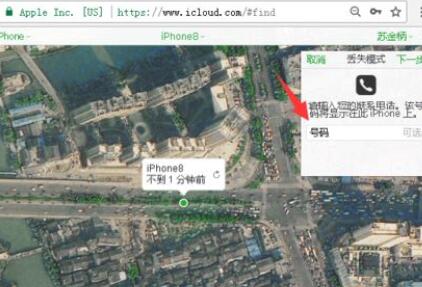 iPhone X丢了怎么找回?这篇文章主要介绍了苹果X丢失找回方法,需要的朋友可以参考下2018-04-20
iPhone X丢了怎么找回?这篇文章主要介绍了苹果X丢失找回方法,需要的朋友可以参考下2018-04-20
小米MIX2S、华为P20、苹果iPhone X全面对比详细评测 买哪个好?
作为时下最热门的三款重磅旗舰机,小米MIX2S、华为P20、苹果iPhone X买哪个好呢?相信很多小伙伴都纠结过这样的问题,今天小编就给大家带来小米MIX2S、华为P20、苹果iPhone2018-04-20
iphonex手势操作有哪些?iphonex最全手势操作汇总(动图展示)
最近,有不少网友问小编iphonex手势操作有哪些?怎么用?今天小编就给大家整理了iphonex最全手势操作汇总,而且都是动图展示,非常的直观,如果你也买了iPhoneX,那么不妨2018-04-18
三星S9+和iPhone X选哪个好?苹果iPhoneX与三星S9+全面区别对比详细评
三星S9+、iPhone X及华为P20 Pro等是目前高端手机中最受关注的机型,那么,三星S9+和iPhone X选哪个好?以及苹果iPhoneX与三星S9+的区别有哪些?对此,本文就为大家带来了2018-04-17
iphoneX怎么将通讯录导入SIM卡?iphoneX将通讯录导入SIM卡教程
iphoneX怎么将通讯录导入SIM卡?这篇文章主要介绍了iphoneX将通讯录导入SIM卡教程,需要的朋友可以参考下2018-04-13
iphoneX怎么绑定公交卡?苹果iphoneX绑定公交卡教程
ios11.3版本开始,只要拥有Apple Pay功能的iphone手机都可以刷公交卡了,不清楚iphoneX怎么绑定公交卡的朋友可以来了解一下苹果iphoneX绑定公交卡教程2018-03-30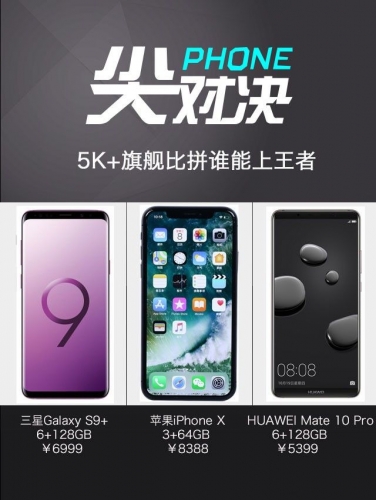
谁是顶级旗舰机?三星Galaxy S9+、iPhone X和华为Mate10 Pro详细对比评
谁是顶级旗舰机?同为5000+的旗舰版手机,三星S9+、苹果iPhoneX,HUAWEI Mate10Pro谁才是真的王者,感兴趣的朋友请看小编给大家带来的三星Galaxy S9+、iPhone X和华为Mate102018-03-30
iphone x怎么设置4G网络?苹果x开启和关闭4g网络的设置方法介绍
最近,有不少网友问小编iphone x怎么设置4G网络?今天小编就给大家简单介绍一下苹果x开启和关闭4g网络的设置方法,需要的朋友欢迎前来借鉴分享2018-03-28




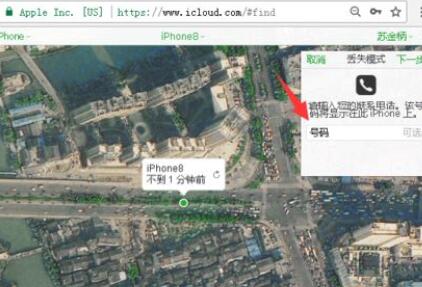





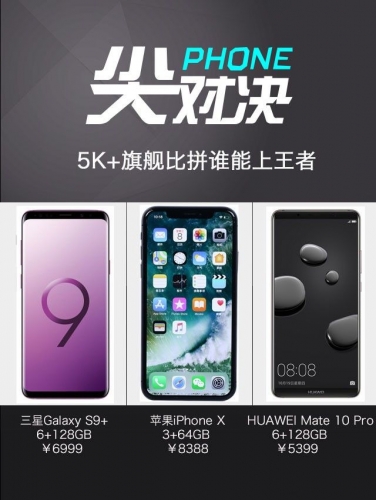

最新评论